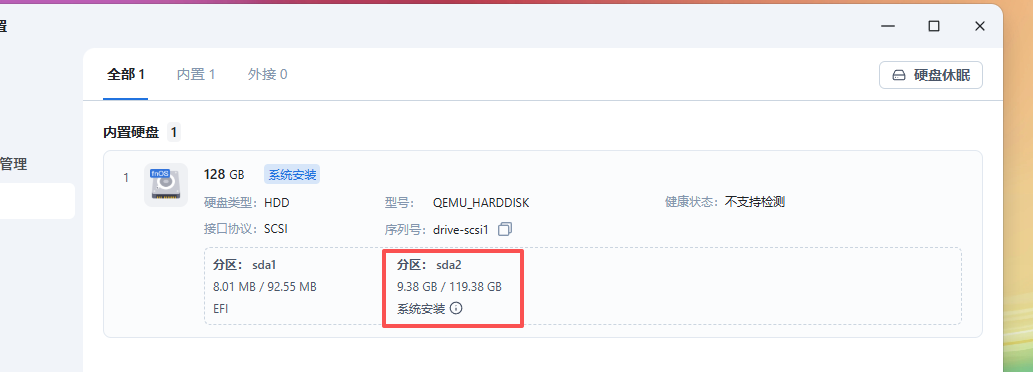前言
注意!!,此操作会有数据丢失风险,请本人为自己的数据安全性负责,本人不对个人的失误操作买单!!!
某些牛友可能使用的小容量的mSATA安装的飞牛系统,可能只有16G、32G,飞牛系统用久了难免会产生很多的文件,安装应用、应用数据以及系统日志等文件都必须依赖系统盘,不进行扩容的话,要重装系统,很麻烦,特此写了这篇帖子,实现飞牛系统盘的无损扩容。
材料准备
- 飞牛系统盘一个(原系统)
- 新硬盘一块(大于原系统容量)
- U盘一块(用于写入Ubuntu-Live)
- Ubuntu-live系统
- Rufus 写盘软件
操作步骤
1. 下载Ubuntu-Live系统(不需要安装)
访问Ubuntu官网,下载最新版的Ubuntu桌面版。(复制连接到迅雷下载更快)
前往Rufus官网下载最新版的Rufus-4.9p.exe。(同样复制到迅雷下载更快)
打开Rufus,选择要刻录的U盘,将下载好的iso文件拖入软件,分区类型选择GPT,老机型选择MBR,点击开始。会清除U盘数据
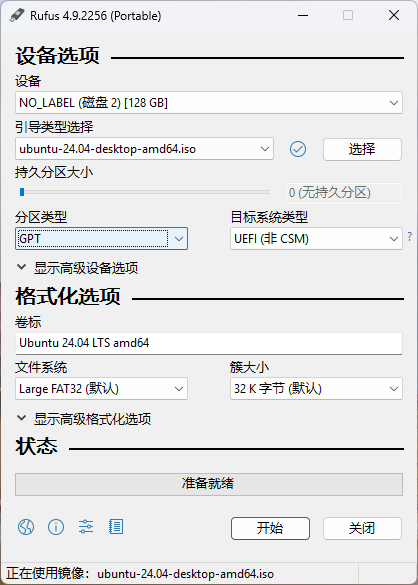
2. 启动Ubuntu-Live系统
将要扩容的机器开机,设置从U盘启动,此处如何启动请在互联网上搜索教程(主板型号+U盘启动)
直接选择第一项"Try or Install Ubuntu"
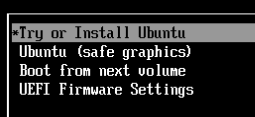
因为我们不需要安装Ubuntu,所以我们直接关闭这个窗口。
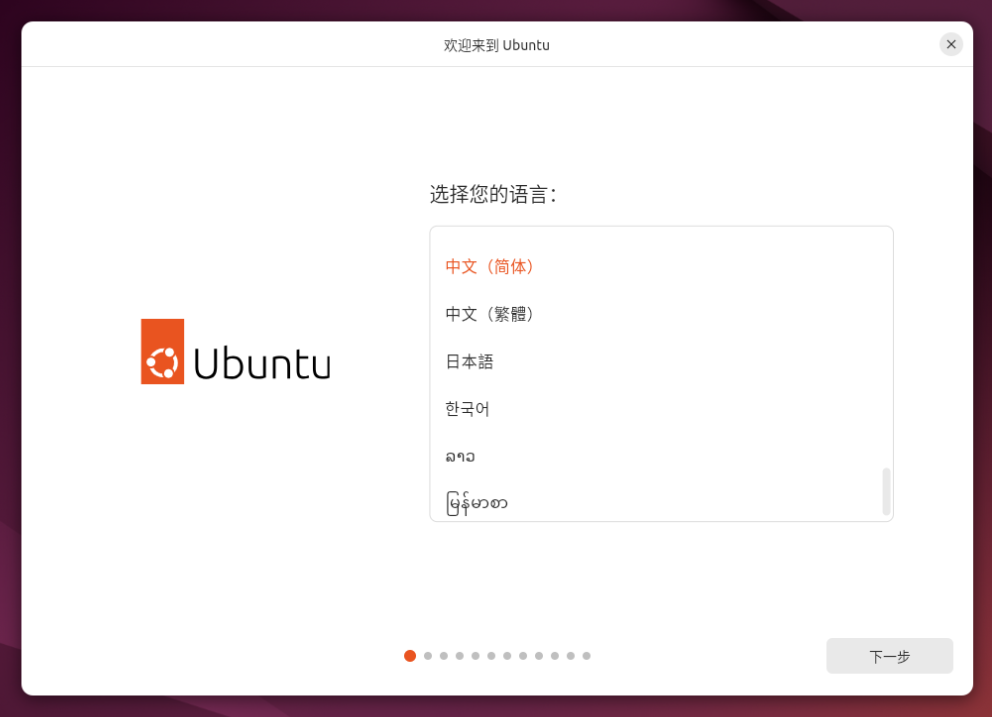
点开Ubuntu-Live的Gparted
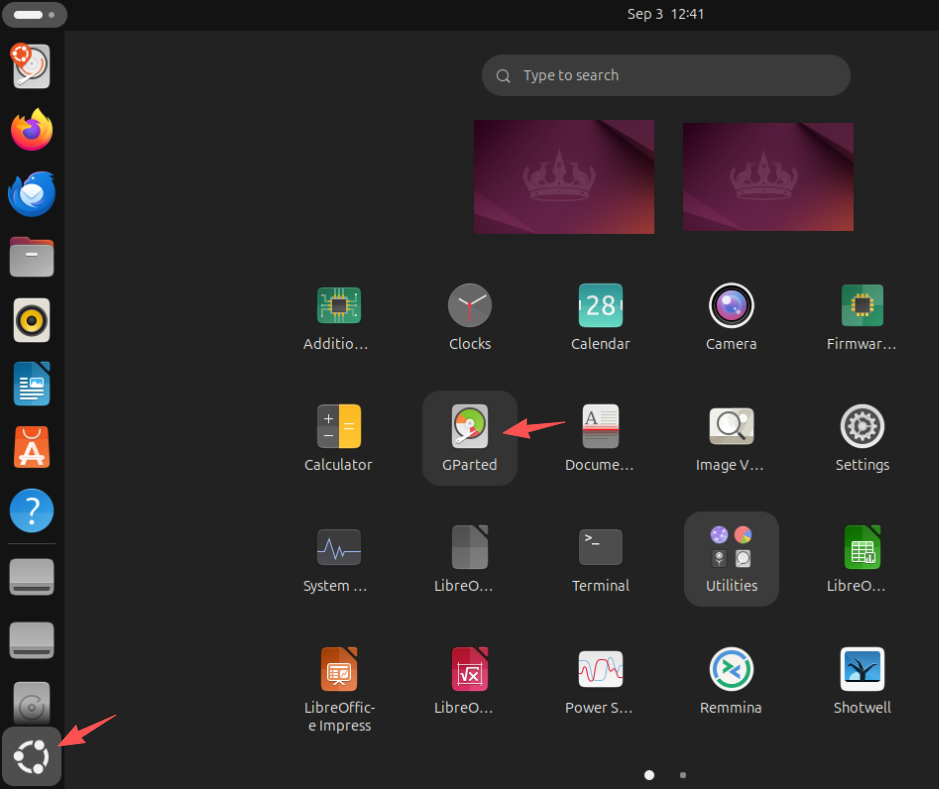
点击右边的认证
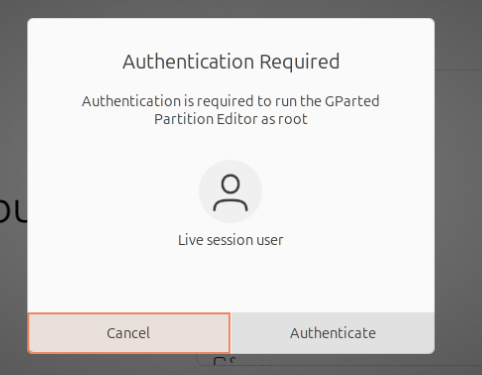
3. 使用GParted进行磁盘扩容(危险操作!!!)
我这里做演示,飞牛系统安装在了16G的硬盘上,我们现在需要扩容到新的硬盘上。

第一步我们选择"sda",也就是小容量的硬盘,这里有显示'boot, esp'则代表我们的系统安装在了UEFI模式下。我们同样的需要在新硬盘添加一个ESP分区。

注意选择的是新硬盘,然后点击菜单的Device->Create Partition Table...

这里我们要选择gpt,然后点击apply
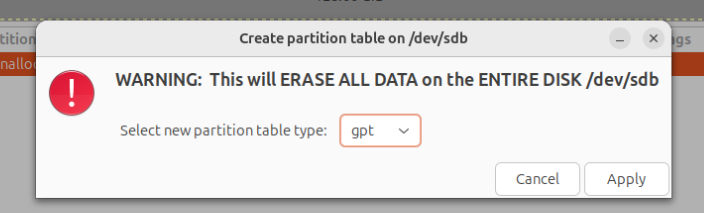
回到刚刚开始的sda,也就是我们的小容量系统盘,我们将esp分区选中,然后右键选择"Copy"命令。
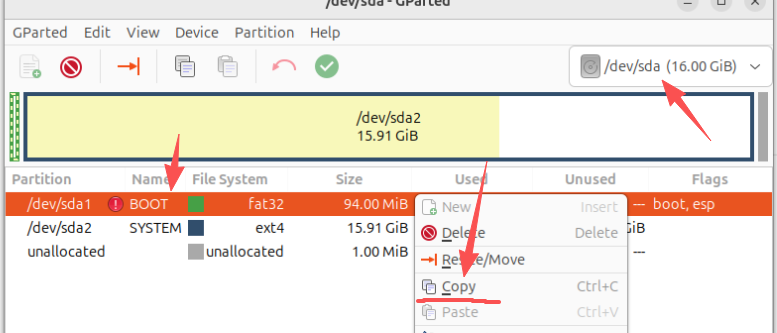
再次切换到sdb,也就是我们的大容量硬盘,右键空白处点击"Paste"
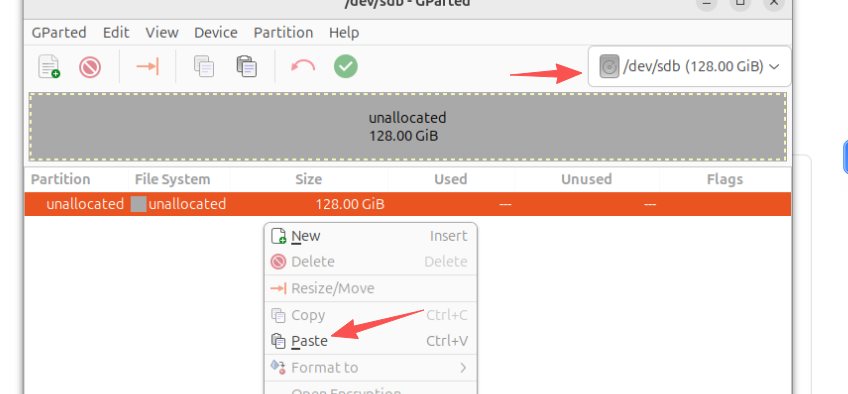
保持不动任何参数,点击Paste
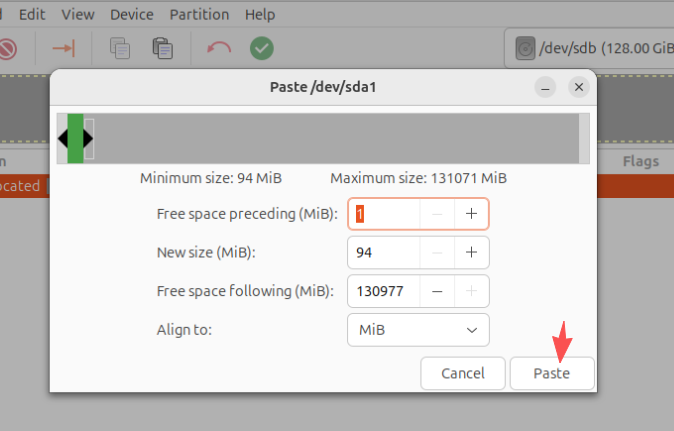
重复同样的操作,将System分区一并复制过来。
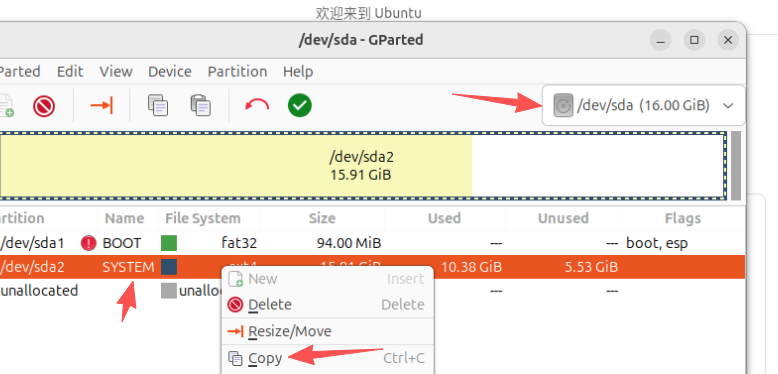
进行粘贴操作时,将上面的白色块移动到最右边,表示将整个硬盘都用于系统盘,也可以配置使用自定义大小单位MB,在New Size中设置。
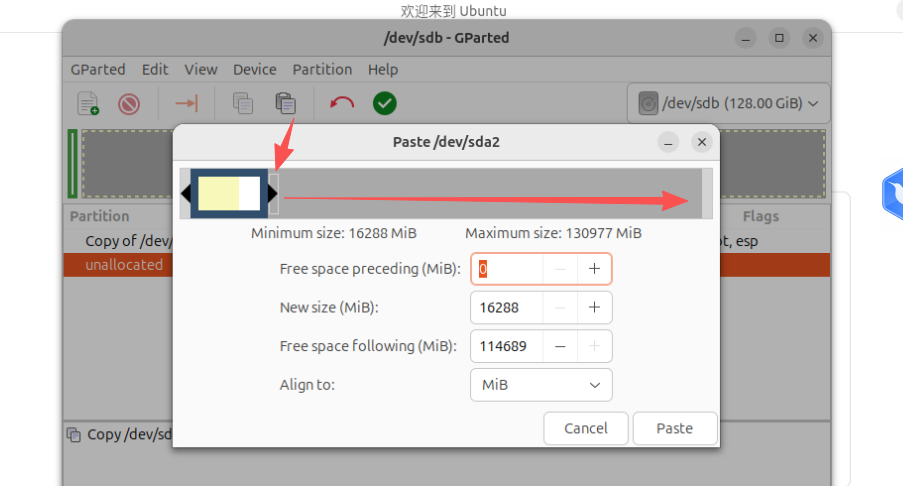
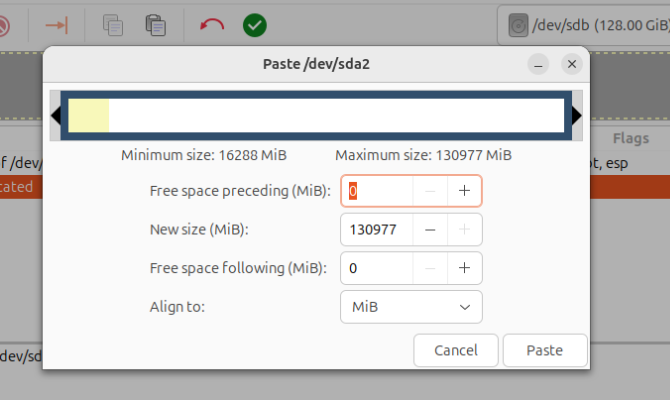
点击绿色按钮保存,同样地需要点击apply按钮操作,需要一定的时间,请耐心等待。。。
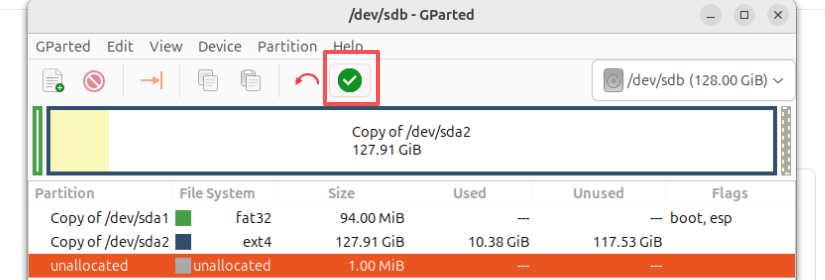
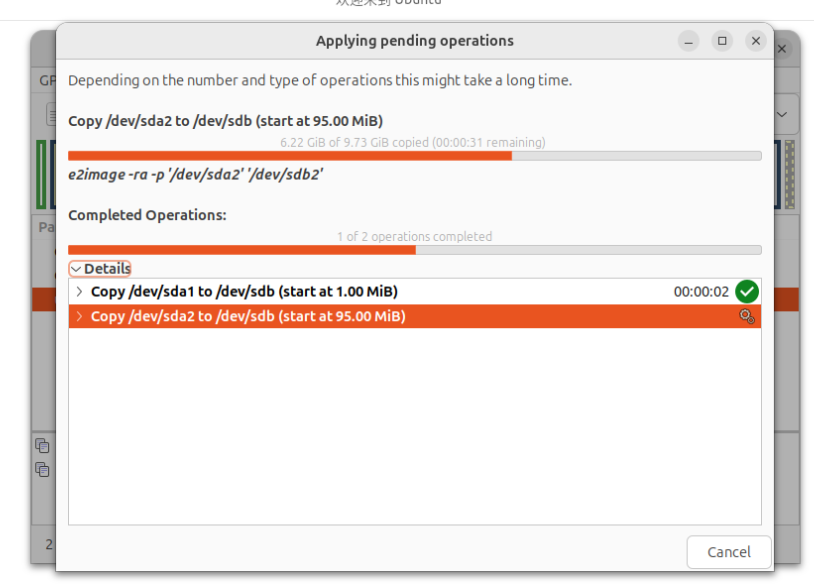
此界面耐心等待即可,直到出现两个绿色对勾√
4. 关机,取下旧硬盘
将系统关机,取下小容量的硬盘,拔掉U盘,进入BIOS设置新引导项为新的硬盘启动项。
5. 开机,从新硬盘启动
开机,直至系统启动,随后进入飞牛的Web后台,进入设置查看硬盘情况,若系统分区显示新硬盘大小则代表成功。